印象笔记电脑版添加手写笔记的方法
时间:2023-01-16 15:55:58作者:极光下载站人气:277
其实在印象笔记中有一个新建手写笔记的功能,该功能可以帮助不会使用键盘打字的小伙伴们进行编辑文字,目前不会使用键盘打字的小伙伴还是有很多的,或者使用键盘打字不会很快的话,那么你可以通过新建手写笔记来编辑自己想要编辑的文字内容,此外,手写笔记除了可以用铅笔写字,其实也可以用铅笔在页面上画出自己喜欢的图案,并且在手写笔记的编辑页面中有各种各样的颜色可以选择,也可以更改编辑页面的纸张颜色和网格线颜色等,让自己的编辑页面更加的美观,那么如何使用印象笔记添加手写笔记呢,如果你感兴趣的话可以来看看小编分享的关于这个问题的方法教程,希望对你有所帮助。
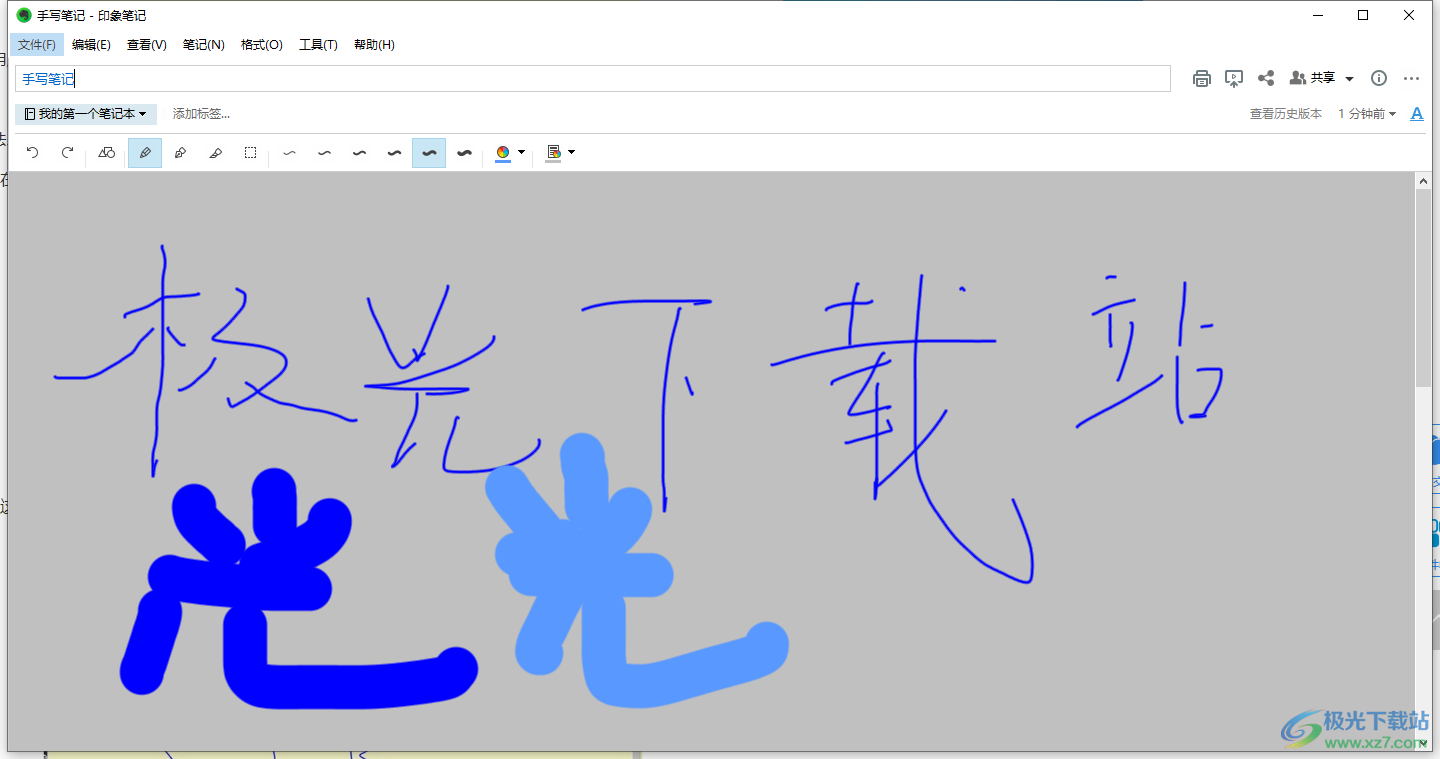
方法步骤
1.将印象笔记通过鼠标双击打开,进入到软件的主页面中,在左上角的【文件】选项位置点击之后,依次选择【新建笔记】-【新建手写笔记】。
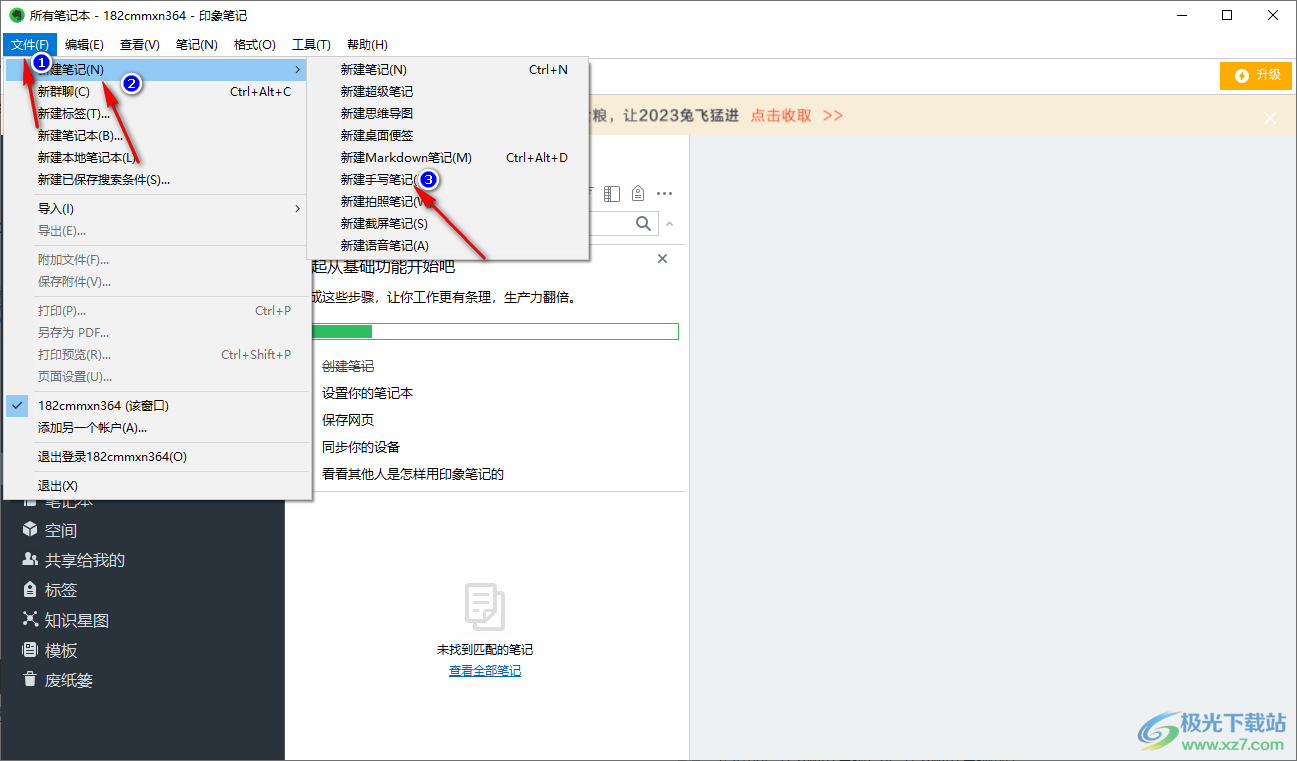
2.之后打开手写笔记的编辑页面,在该页面的工具栏中有两个可以编辑文字的笔,分别为【铅笔】和【画笔】。
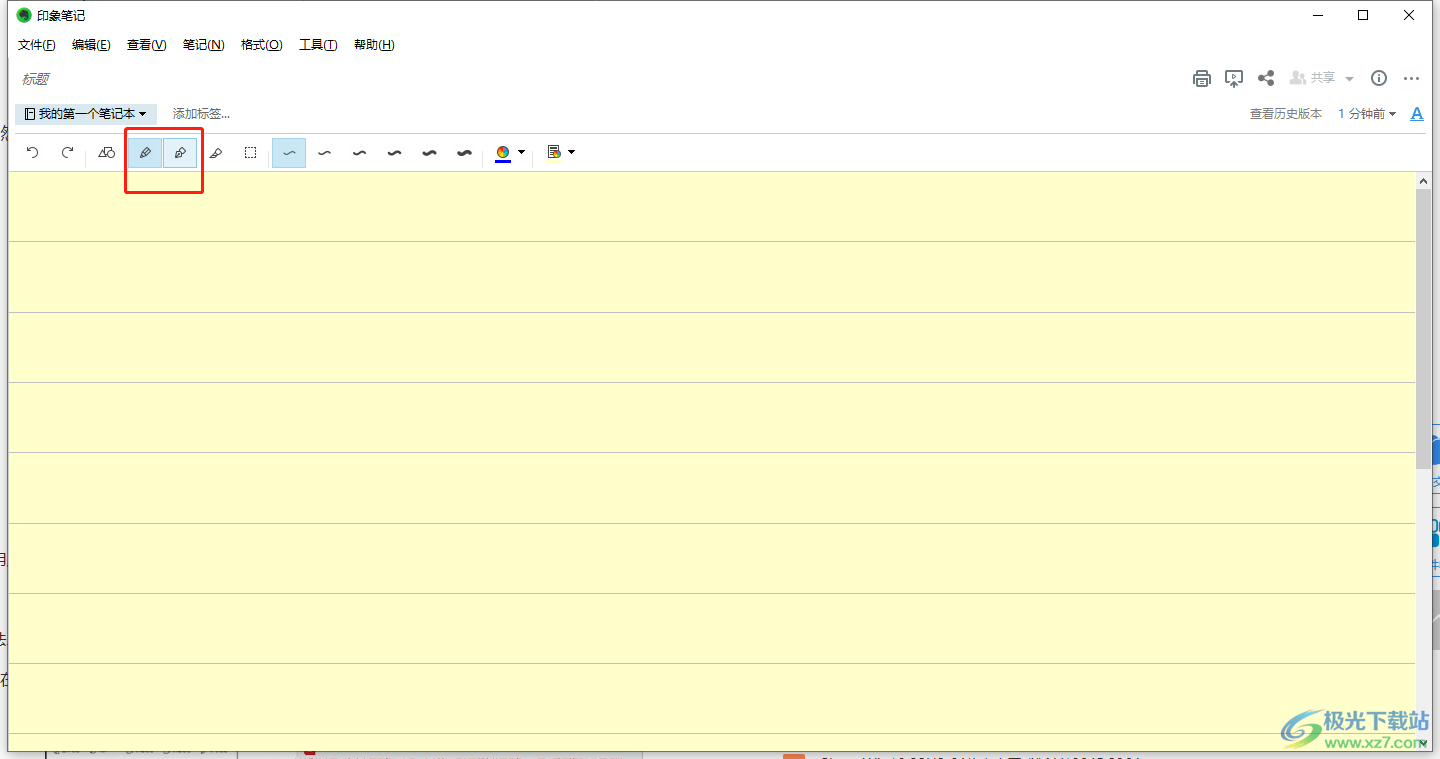
3.如下图是小编通过铅笔功能在画布上进行编辑的文字内容。
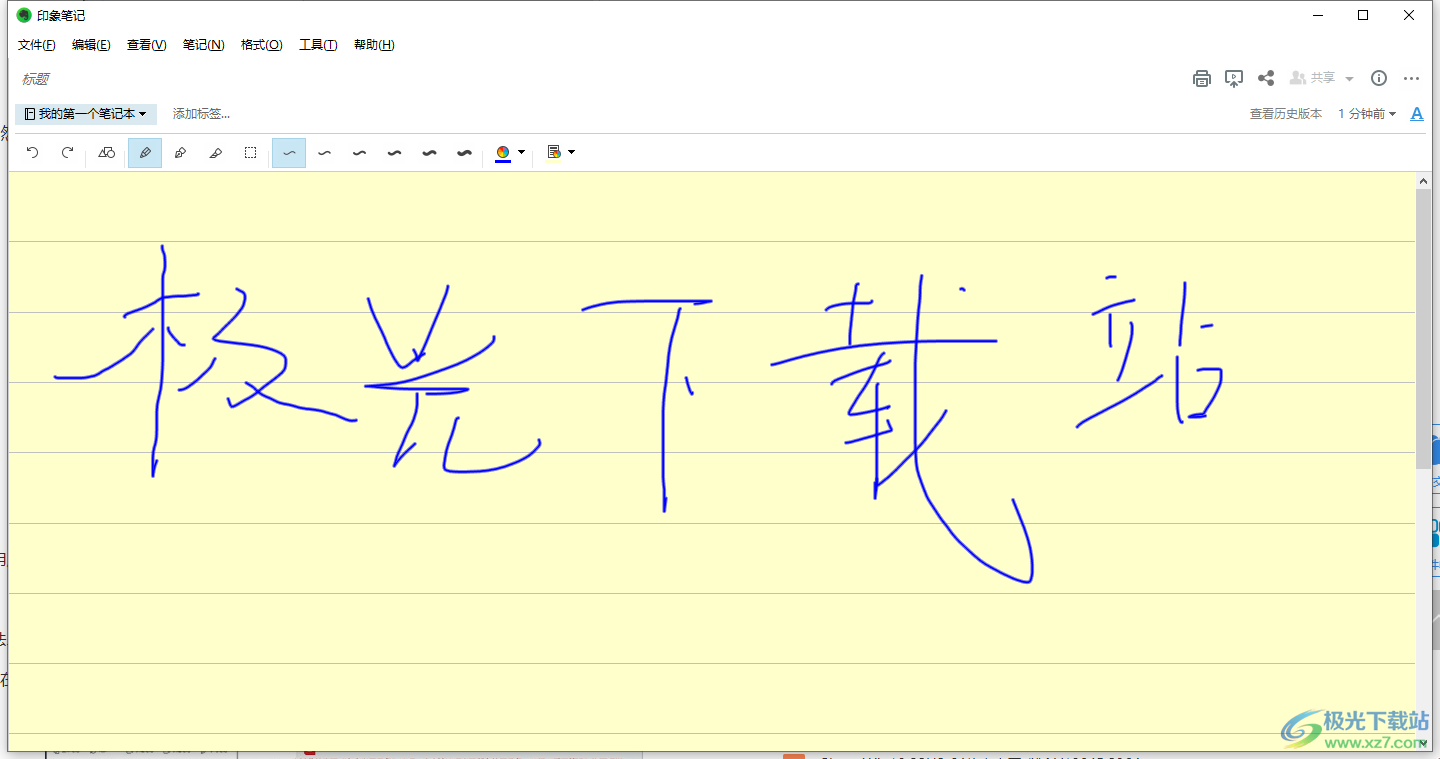
4.如果你觉得编辑的文字内容的线条太细了,那么你可以在工具栏中选择比较粗一点的画笔样式进行绘制,如图所示。
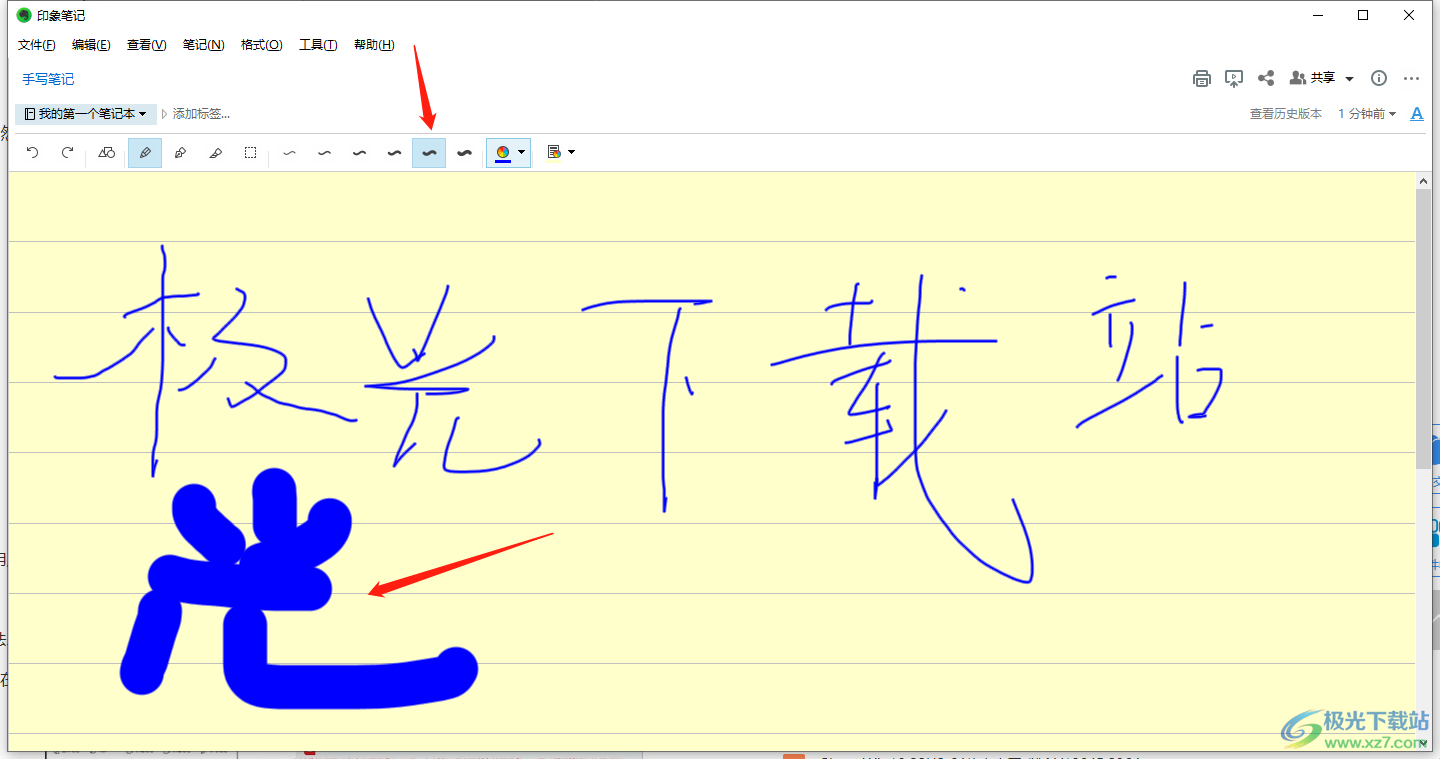
5.或者你还可以将工具栏中的颜色按钮点击打开,选择自己喜欢的一个颜色,那么你使用铅笔进行绘制的时候,就会是自己选择的颜色进行编辑的,如图所示。
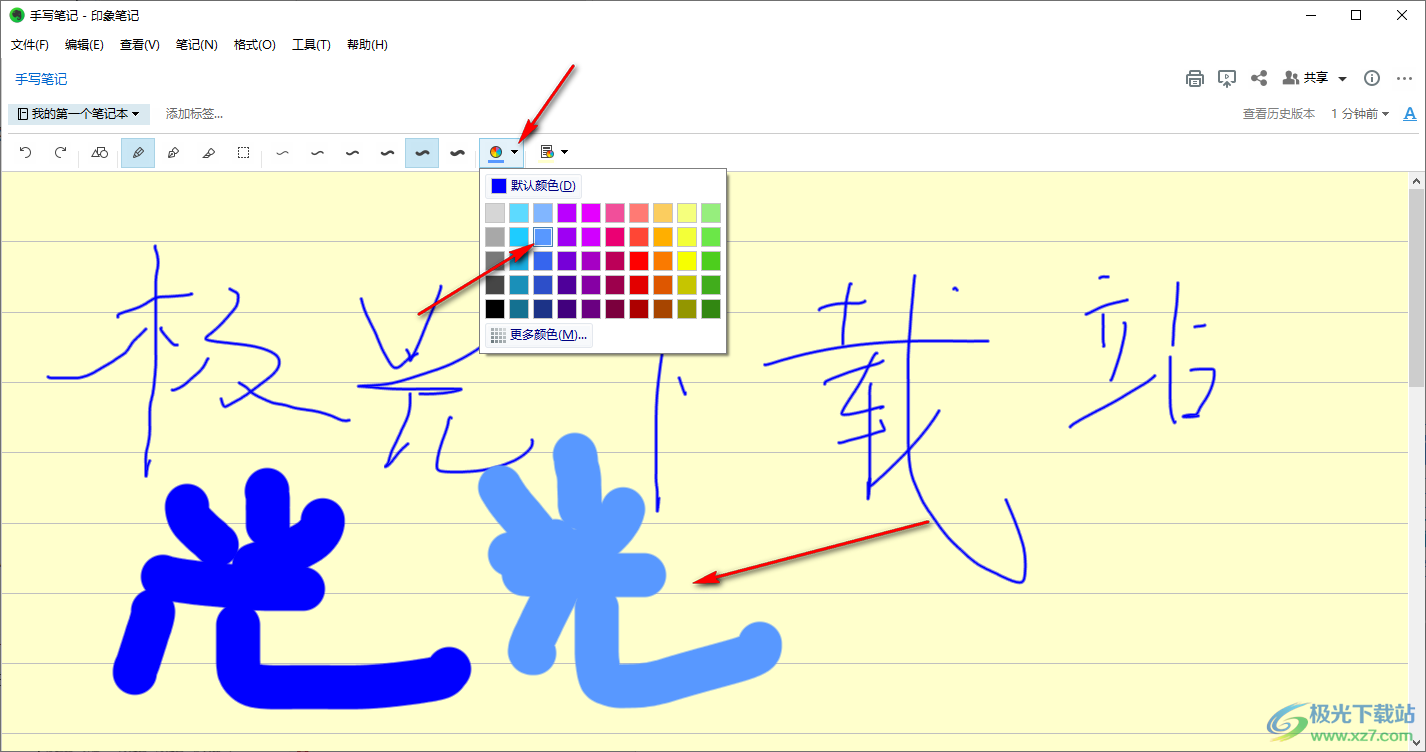
6.此外你还可以将编辑的页面背景进行更换,点击工具栏中最右侧的图标按钮,点击【纸张颜色】可以更换页面的背景颜色,点击【网格线颜色】可以将页面上的网格线进行设置一个好看的颜色,如果你将这两种选项的颜色都设置成一个颜色的话,那么就会将网格线隐藏,如图所示。
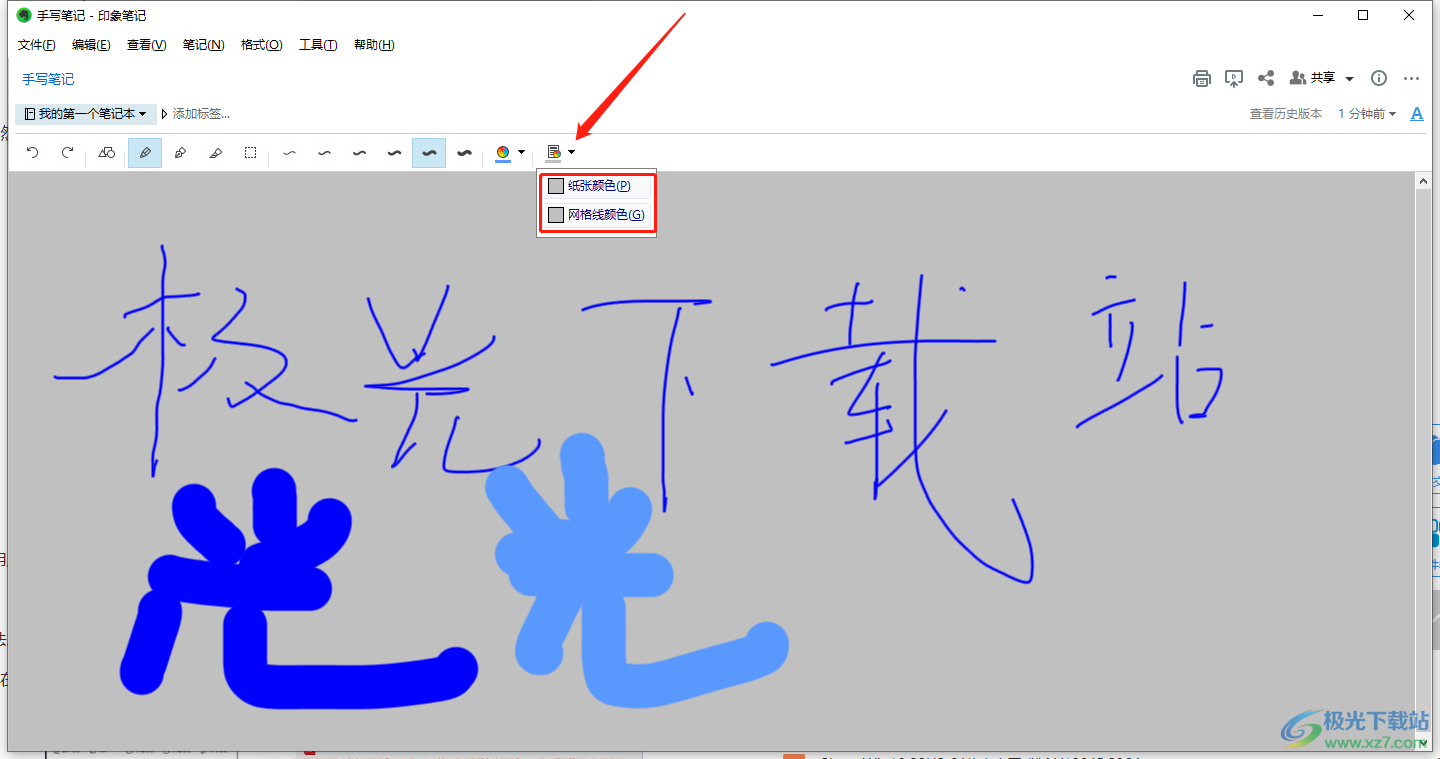
7.编辑完成后,点击左上角的【文件】选项,你可以【保存为附件】或者【另存为PDF】。
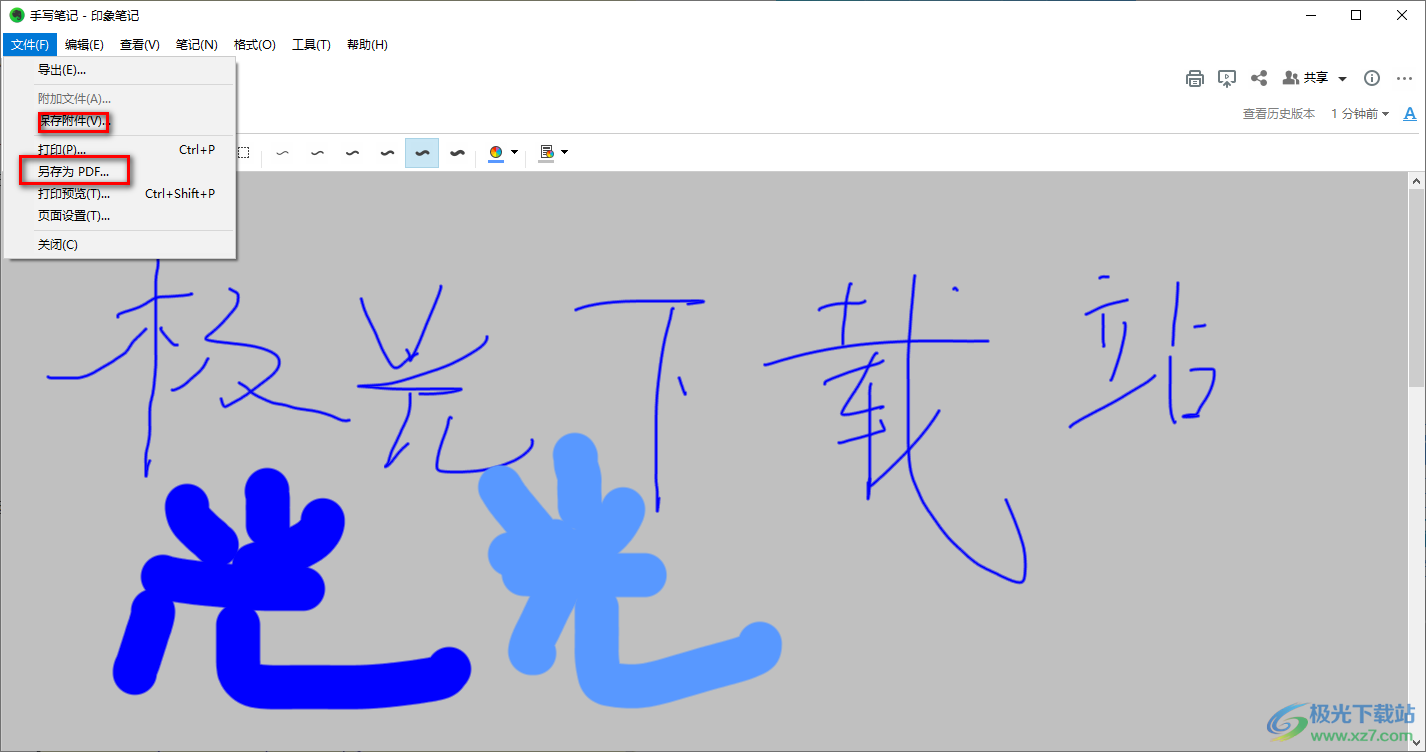
以上就是关于如何使用印象笔记新建手写笔记的具体操作方法,该软件可以很好的帮助小伙伴们进行笔记的编辑,如果你不想要通过键盘打字的那种,那么你可以新建一个手写笔记,通过使用画笔工具或者铅笔工具来编辑自己想要的内容就好了,此外你也可以在手写笔记页面中通过铅笔和画笔工具进行绘制自己喜欢的图案,感兴趣的话就操作试试吧。
相关推荐
相关下载
热门阅览
- 1百度网盘分享密码暴力破解方法,怎么破解百度网盘加密链接
- 2keyshot6破解安装步骤-keyshot6破解安装教程
- 3apktool手机版使用教程-apktool使用方法
- 4mac版steam怎么设置中文 steam mac版设置中文教程
- 5抖音推荐怎么设置页面?抖音推荐界面重新设置教程
- 6电脑怎么开启VT 如何开启VT的详细教程!
- 7掌上英雄联盟怎么注销账号?掌上英雄联盟怎么退出登录
- 8rar文件怎么打开?如何打开rar格式文件
- 9掌上wegame怎么查别人战绩?掌上wegame怎么看别人英雄联盟战绩
- 10qq邮箱格式怎么写?qq邮箱格式是什么样的以及注册英文邮箱的方法
- 11怎么安装会声会影x7?会声会影x7安装教程
- 12Word文档中轻松实现两行对齐?word文档两行文字怎么对齐?

网友评论